|
<< Click to Display Table of Contents >> 16.6.1 Довідник «Номенклатура» |
  
|
|
<< Click to Display Table of Contents >> 16.6.1 Довідник «Номенклатура» |
  
|
Для відкриття довідника «Номенклатура» необхідно обрати в головному меню «Довідники»-«Загальні»-«Номенклатура» (Рис. 16.6.1.1)
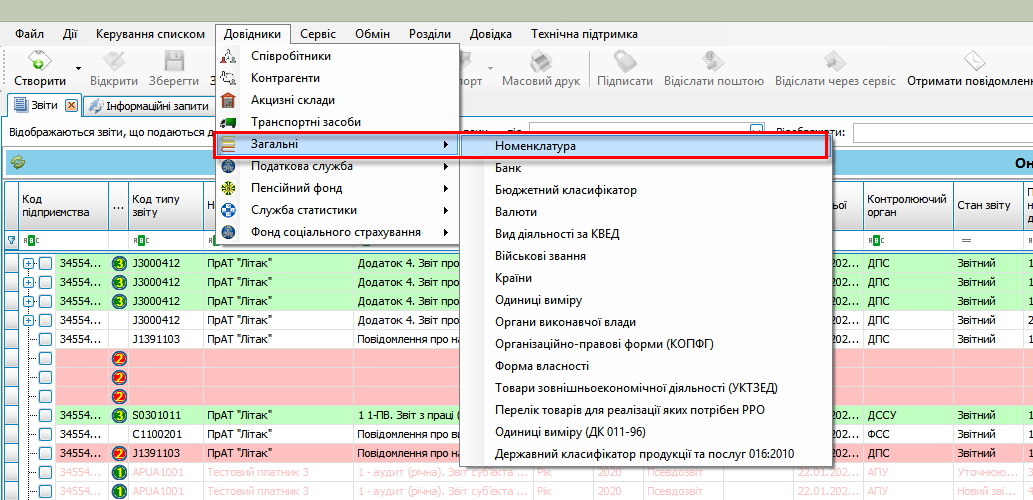
Рис. 16.6.1.1 Відкриття довідника «Номенклатура»
В самому довіднику «Номенклатура» є можливість створити новий запис, редагувати існуючий, копіювати запис, видалити а також імпортувати та експортувати довідник в форматі .csv
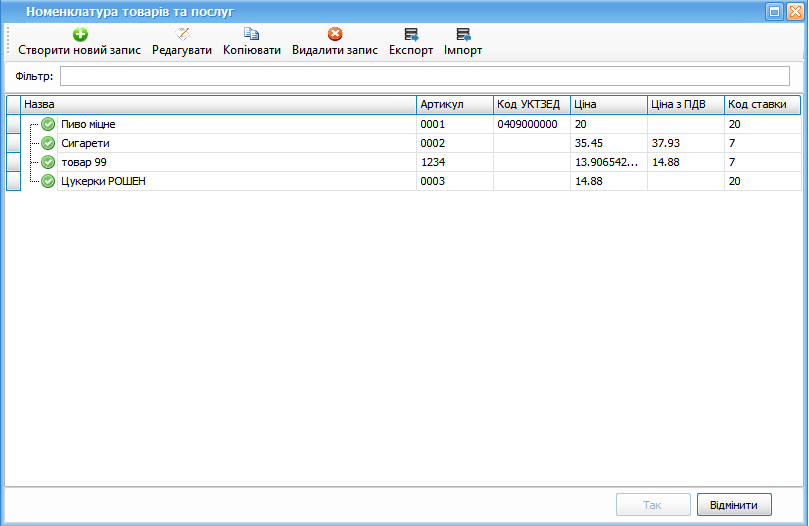
Рис. 16.6.1.2. Довідник «Номенклатура»
Для створення нового запису необхідно натиснути кнопку «Створити новий запис», в результаті відкриється вікно «Номенклатура», в якому необідно заповнити відповідні поля (Рис. 16.6.1.3)
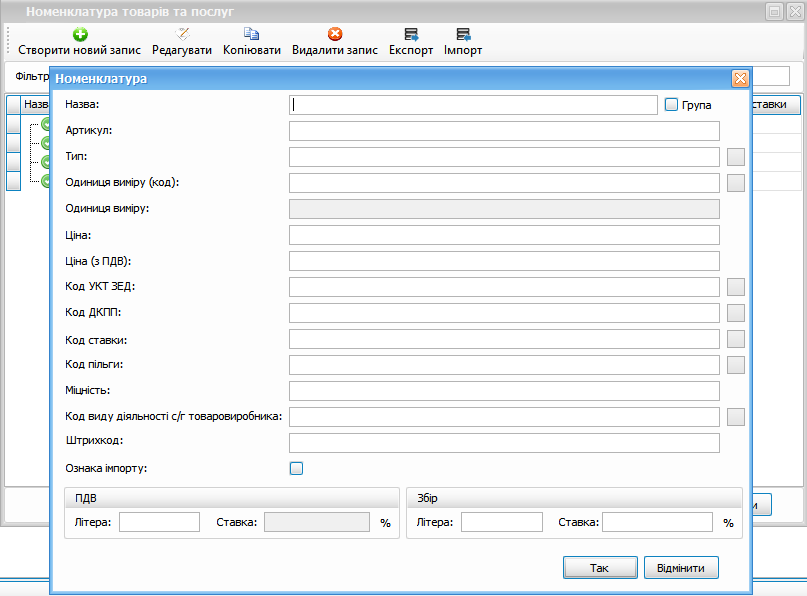
Рис. 16.6.1.3. Створення запису в довіднику «Номенклатура»
Для редагування запису необхідно обрати запис зі списку та натиснути кнопку «Редагувати», в результаті відкриється вікно «Номенклатура» з відповідним записом, який можна редагувати(Рис. 16.6.1.4)
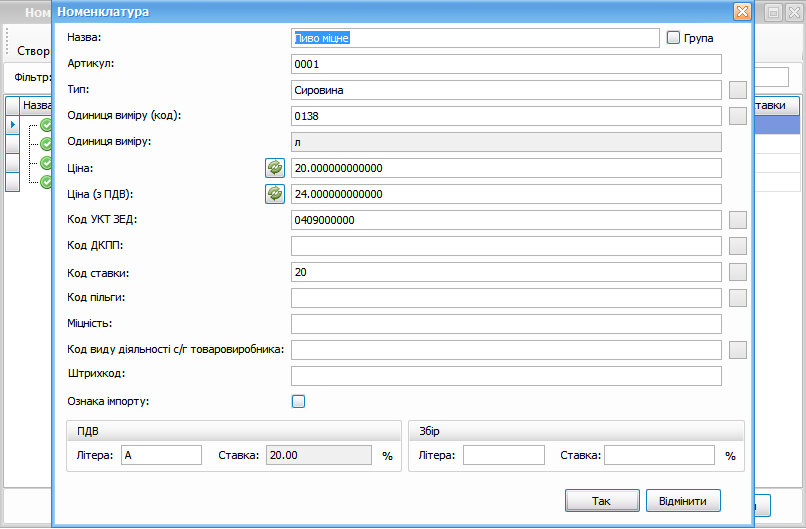
Рис. 16.6.1.4 Редагування запису в довіднику «Номенклатура»
Для копіювання запису необхідно обрати відповідний запис та натиснути кнопку «Копіювати», відкриється вікно «Номенклатура» з даними обраного запису, які можна відредагувати та зберегти. Зверніть увагу, що значення в полі «Назва» та «Артикул» має бути унікальними.
Для видалення запису оберіть відповідний запис зі списку та натисніть кнопку «Видалити запис» ![]() .
.
Для імпорту довідника необхідно натиснути кнопку «Імпорт» та обрати файл довідника у форматі .csv. При імопрті з’явиться вікно «Вибір кодової сторінки» (Рис.16.6.1.5) і, якщо текст у вікні відображається не коректно як відображено на скрін-шоті, то необхідно обрати інше кодування Кодова сторінка 1251 (Рис. 16.6.1.6)
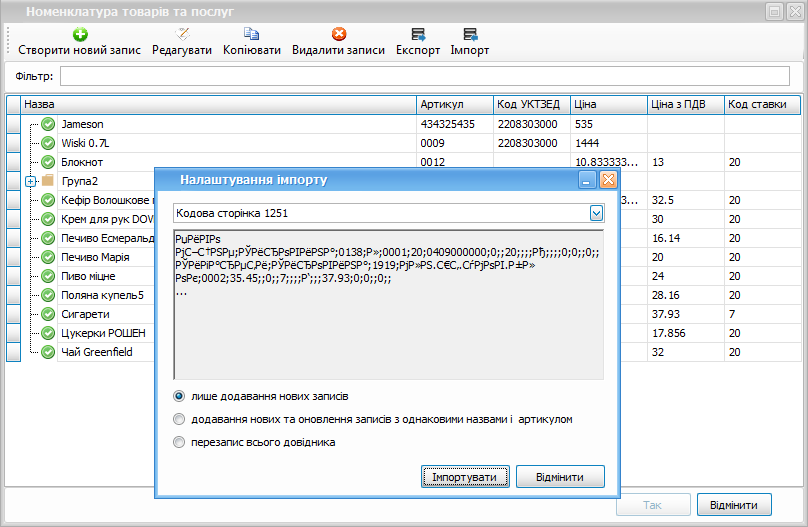
Рис. 16.6.1.5 Некоректне кодування при імпорті довідника
Імпорт може здійснюваитись у 3-х режимах:
| 1. | Лише додавання нових записів. Додаються записи лише з унікальною комбінацією Назва/Артикул. |
| 2. | Додавання нових та оновлення записів з однаковими назвами і артикулом. Нові записи додаються, записи з однаковими назвою/артикулом перезаписуються (всі поля окрім назви та артикулу). |
| 3. | Перезапис всього довідника. Довідник очищується та завантажується знов з файлу .csv. |
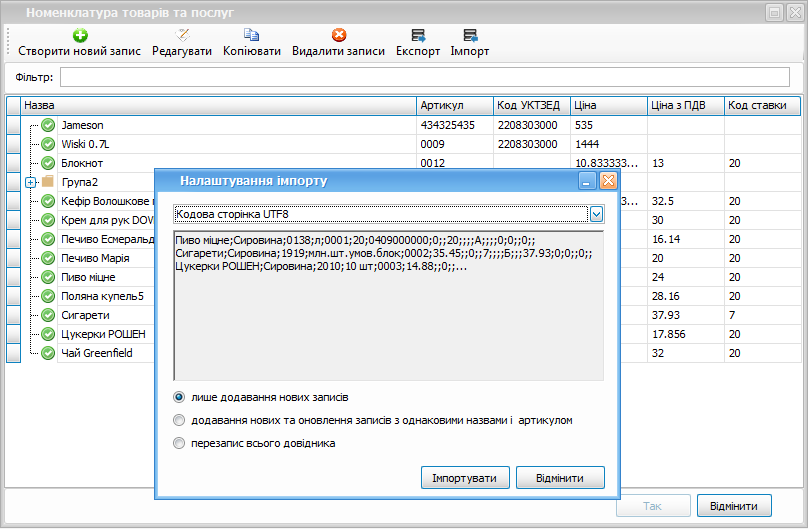
Рис. 16.6.1.6. Відображення записів в довіднику після зміни кодування
Після обрання кодування необхідно натиснути кнопку «Імпортувати», в результаті має з’явитися інформаційне повідомлення про кількість імпортованих записів та самі записи в довіднику(Рис. 16.6.7)
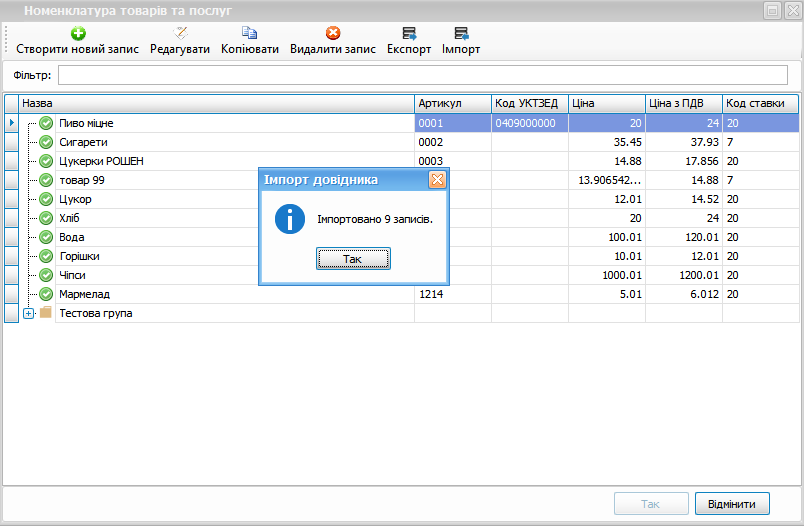
Рис. 16.6.7. Імпорт довідника номенклатур
Для експорту довідника номенклатур необхідно натиснути кнопку «Експорт», обрати шлях для збереження файлу в форматі .csv та натиснути «Зберегти». Всі записи наявні в довіднику «Номенклатура» будуть збережені у файлі формату .csv.
|
Зерніть увагу! Для коректного імпорту файл .csv має відповідати структурі, вимоги до якої описані на нашому сайті в розділі Головна - Інсталяції - Вимоги до формату імпорту номенклатури товарів з csv-файлу. |